Configuración de un servicio vinculado y un conjunto de datos para el conector CDC de SAP
SE APLICA A: Azure Data Factory
Azure Data Factory  Azure Synapse Analytics
Azure Synapse Analytics
Sugerencia
Pruebe Data Factory en Microsoft Fabric, una solución de análisis todo en uno para empresas. Microsoft Fabric abarca todo, desde el movimiento de datos hasta la ciencia de datos, el análisis en tiempo real, la inteligencia empresarial y los informes. ¡Obtenga más información sobre cómo iniciar una nueva evaluación gratuita!
Obtenga información sobre cómo configurar un servicio vinculado y un conjunto de datos de origen para el conector CDC de SAP en Azure Data Factory.
Configuración de servicios vinculados
Para configurar un servicio vinculado CDC de SAP:
En Azure Data Factory Studio, vaya al centro de Administración de la factoría de datos. En el menú de Conexiones, seleccione Servicios vinculados. Seleccione Nuevo para crear un servicio vinculado.
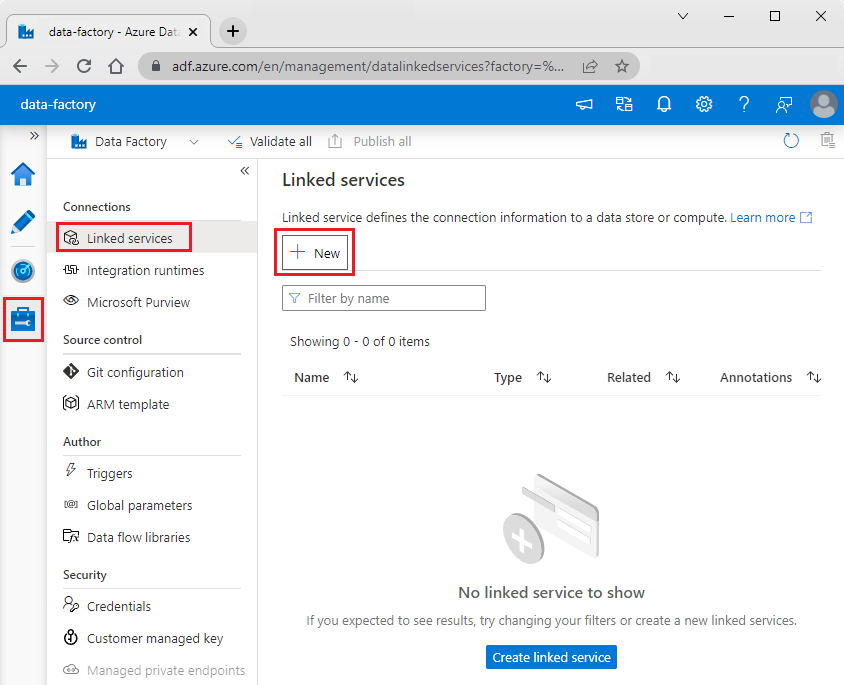
En Nuevo servicio vinculado, busque SAP. Seleccione CDC de SAP y, a continuación, seleccione Continuar.
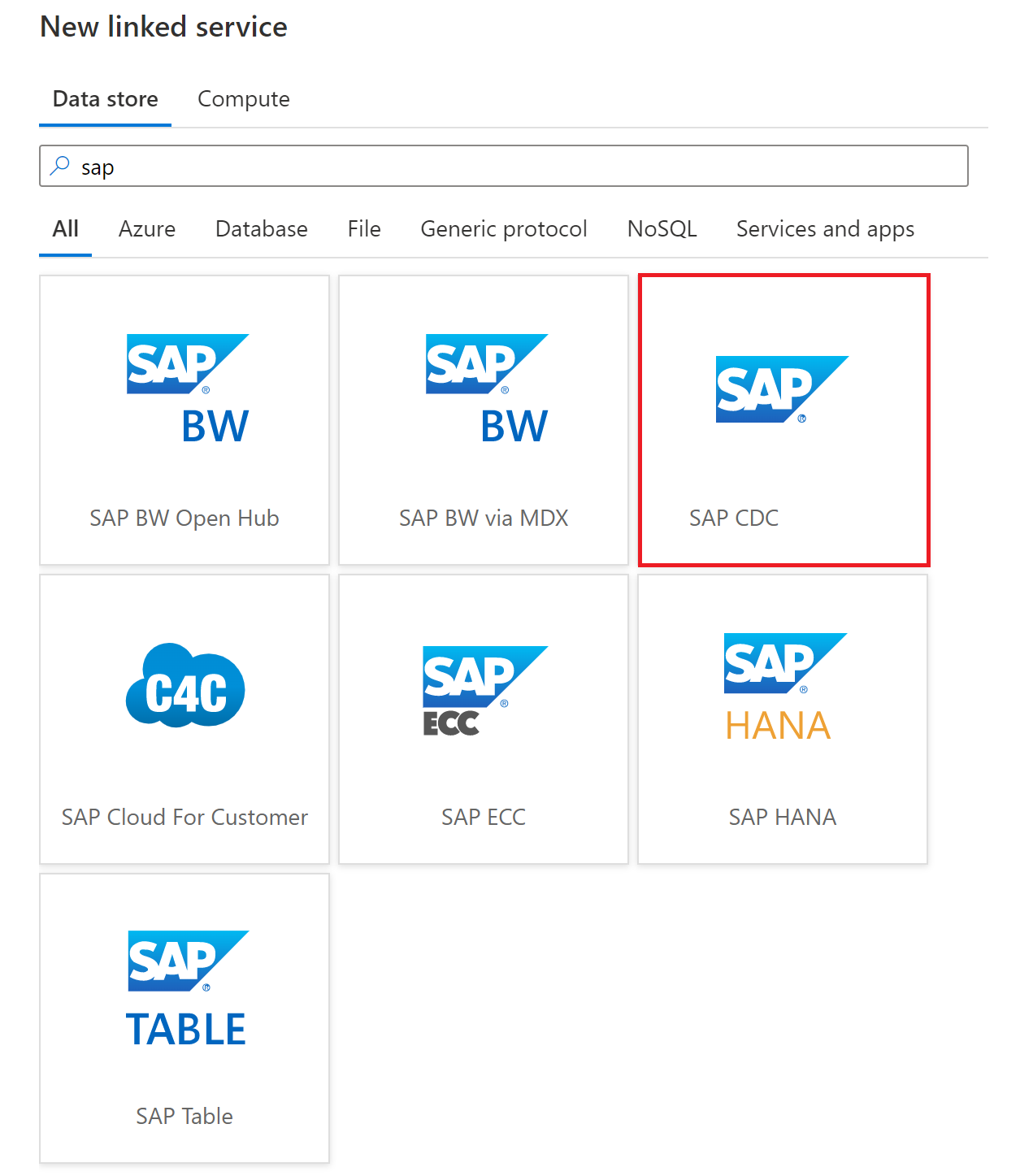
Establezca las propiedades del servicio vinculado. Muchas de las propiedades son parecidas a las propiedades del servicio vinculado de tabla de SAP. Para más información, consulte las Propiedades del servicio vinculado.
- En Nombre, escriba un nombre único para el servicio vinculado.
- En Connect via integration runtime (Conectar mediante IR), seleccione el entorno de ejecución de integración configurado.
- En Nombre del servidor, escriba el nombre del servidor asignado para el sistema SAP.
- En Nombre del suscriptor, escriba un nombre único para registrar e identificar esta conexión de Data Factory como suscriptor que consume paquetes de datos que se generan en la Cola Delta Operacional (ODQ) por el sistema SAP. Por ejemplo, puede asignar el nombre
<YOUR_DATA_FACTORY_NAME>_<YOUR_LINKED_SERVICE_NAME>. Asegúrese de usar solo letras mayúsculas y minúsculas. Asegúrese también de que el recuento total de caracteres no supere los 32 caracteres, o SAP truncará el nombre. Esto puede ser un problema si los servicios vinculados y de fábrica tienen nombres largos.
Asegúrese de asignar un nombre de suscriptor único a todos los servicios vinculados que se conectan al mismo sistema SAP. Esto hará que la supervisión y la resolución de problemas de SAP sean mucho más fáciles.
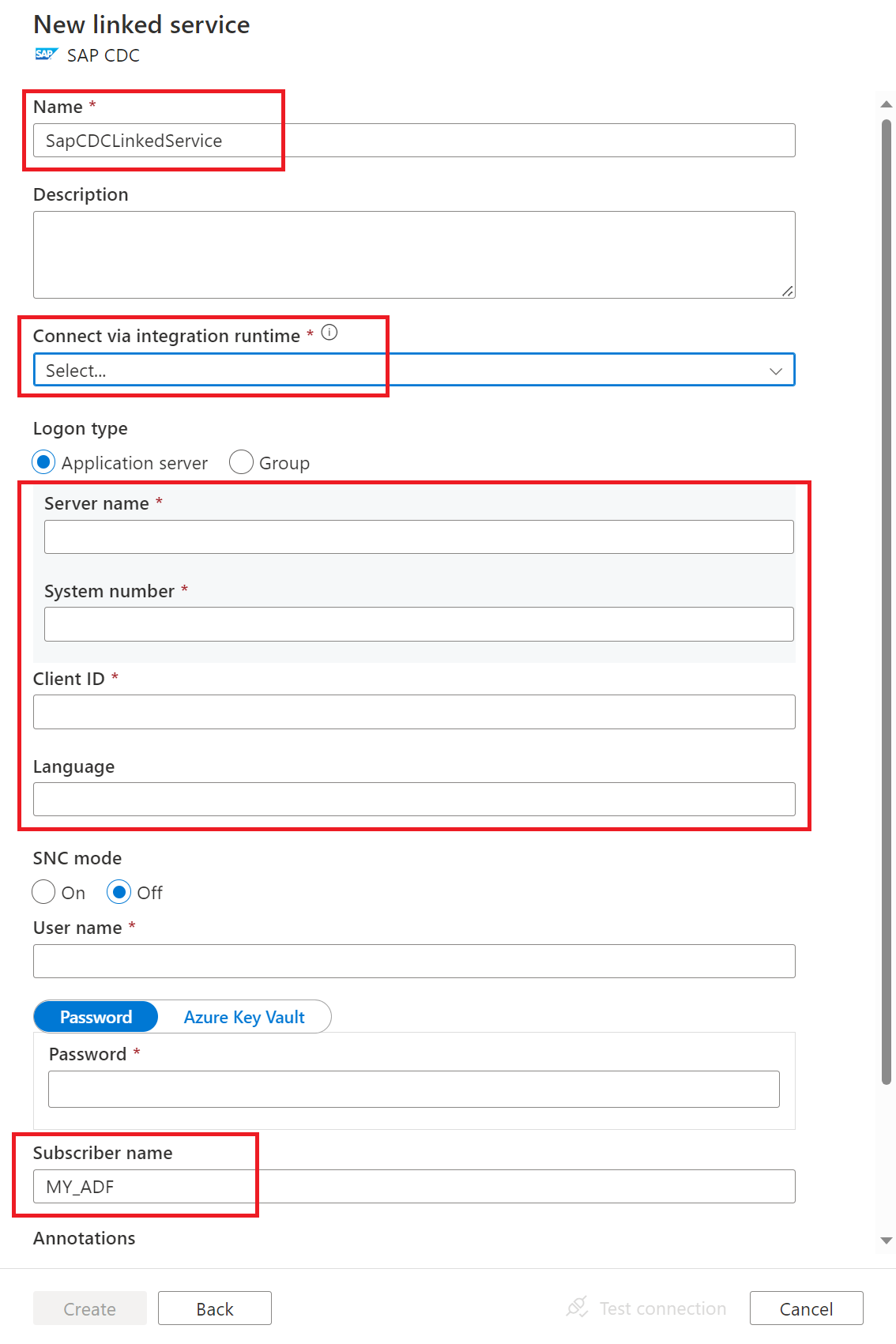
Seleccione Probar conexión y, después, Crear.
Configuración de los datos de origen
En Azure Data Factory Studio, vaya al centro de Autor de la factoría de datos. En Recursos de fábrica, enConjuntos de datos>Acciones de conjuntos de datos, seleccione Nuevo conjunto de datos.
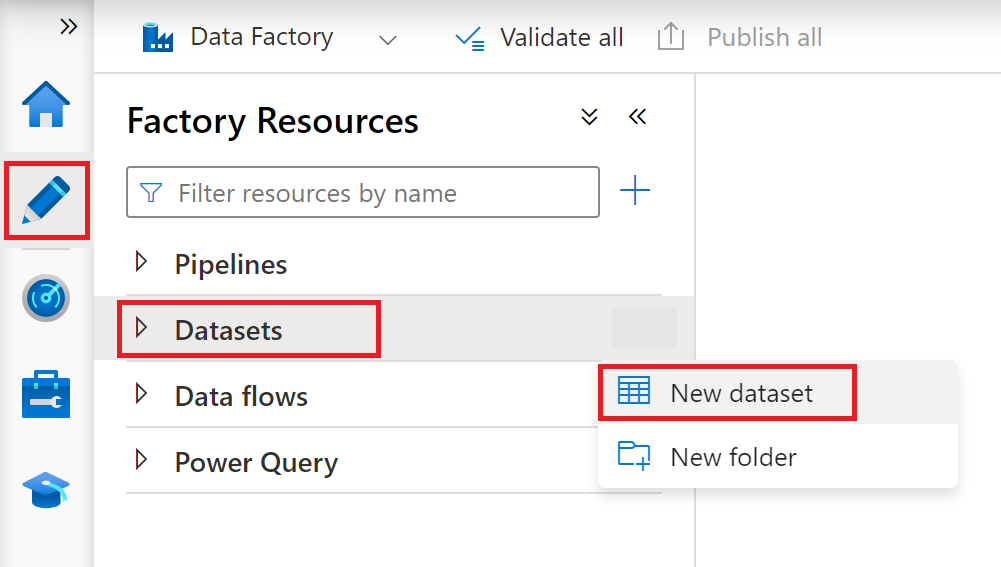
En Nuevo conjunto de datos, busque SAP. Seleccione CDC de SAP y, a continuación, seleccione Continuar.
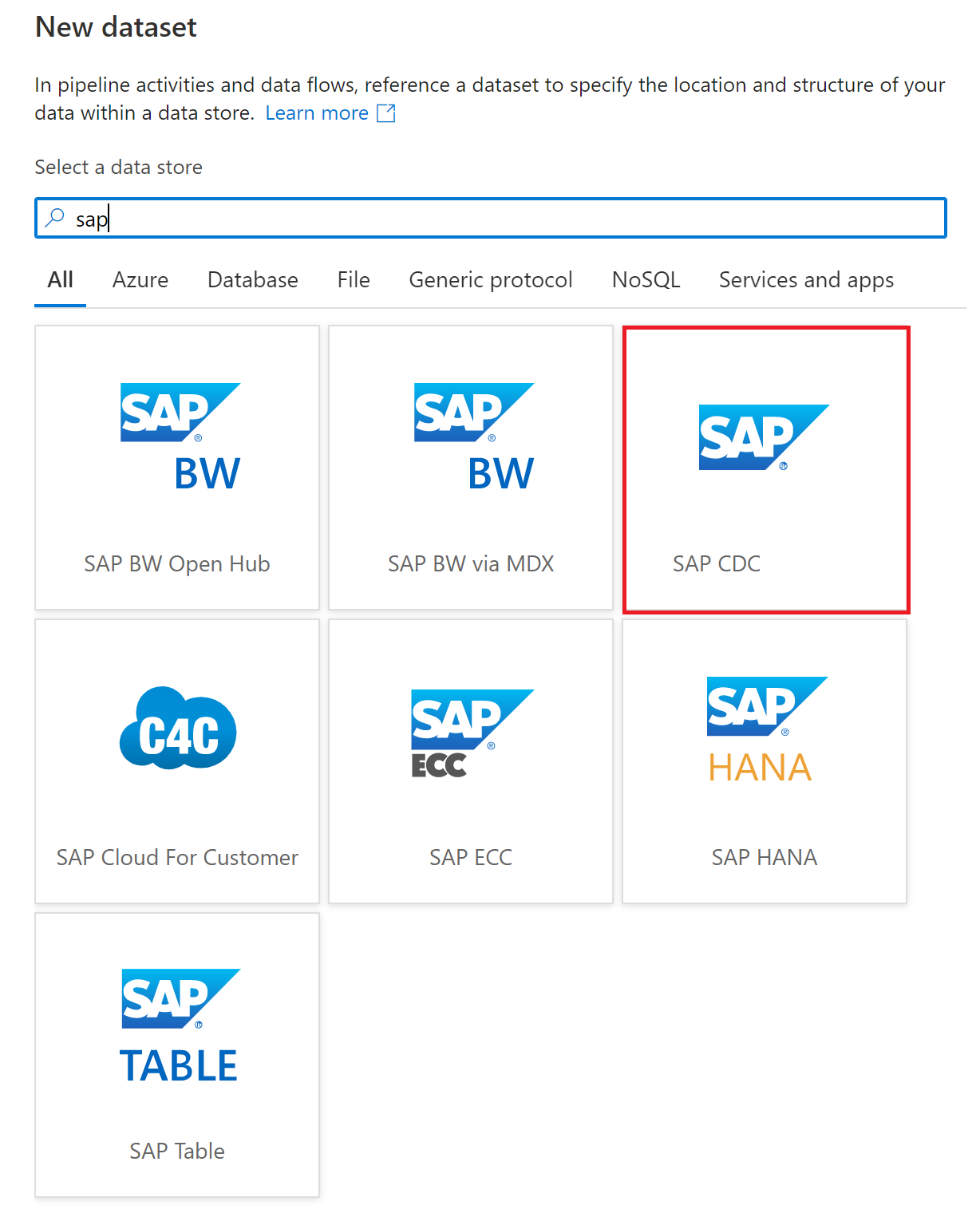
En Establecer propiedades, introduzca un nombre para el origen de datos del servicio vinculado CDC de SAP. En Servicio vinculado, seleccione la lista desplegable y, después, Nuevo.
Seleccione el servicio vinculado CDC de SAP para el nuevo conjunto de datos de origen y establezca el resto de las propiedades para el servicio vinculado:
En Connect via integration runtime (Conectar mediante IR), seleccione el entorno de ejecución de integración configurado.
En Contexto de ODP, seleccione el contexto de la extracción de datos de ODP. Estos son algunos ejemplos:
- Para extraer vistas de ABAP CDS de S/4HANA, seleccione ABAP_CDS.
- Para extraer InfoProviders o InfoObjects de SAP BW o BW/4HANA. seleccione BW.
- Para extraer extractores de SAP desde SAP ECC, seleccione SAPI.
- Para extraer tablas de aplicaciones de SAP de sistemas de origen de SAP mediante el servidor de replicación SLT como proxy, seleccione SLT~<alias de cola>.
Si desea extraer tablas de aplicaciones de SAP, pero no quiere usar SAP Landscape Transformation Replication Server (SLT) como proxy, puede crear extractores de SAP mediante el código de transacción RSO2 o las vistas de Core Data Services (CDS) con las tablas. Después, extraiga las tablas directamente de los sistemas de origen de SAP mediante una SAPI o un contexto de ABAP_CDS.
En Nombre de ODP, en el contexto de extracción de datos seleccionado, seleccione el nombre del objeto de origen de datos que se va a extraer. Si se conecta al sistema de origen de SAP mediante SLT como proxy, la característica Vista previa de los datos no se admite actualmente.
Para escribir las selecciones directamente, active la casilla Editar.
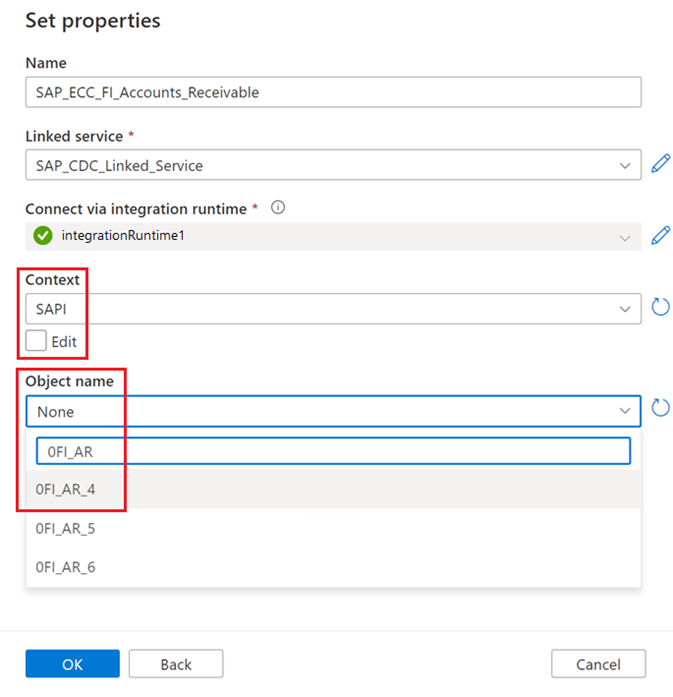
Seleccione Aceptar para crear el nuevo conjunto de datos de origen CDC de SAP.
Configuración de un flujo de datos de asignación mediante el conjunto de datos CDC de SAP como origen
Para configurar un flujo de datos de asignación mediante el conjunto de datos CDC de SAP como origen, consulte Transformación de datos con el conector CDC de SAP
Contenido relacionado
Comentarios
Próximamente: A lo largo de 2024 iremos eliminando gradualmente GitHub Issues como mecanismo de comentarios sobre el contenido y lo sustituiremos por un nuevo sistema de comentarios. Para más información, vea: https://aka.ms/ContentUserFeedback.
Enviar y ver comentarios de